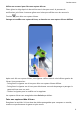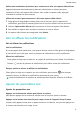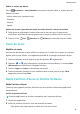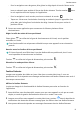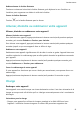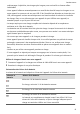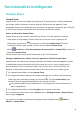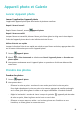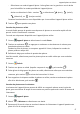P smart Z User Guide-(STK-LX1,EMUI10.0_01,FR)
Table Of Contents
- Sommaire
- Fondamentaux
- Gestes de base
- Navigation système
- Phone Clone
- Verrouiller et déverrouiller votre écran
- Se familiariser avec l'écran d'accueil
- Icônes de notification et d'état
- Boutons de raccourci
- Widgets d'écran d'accueil
- Définir votre fond d'écran
- Captures d'écran&capture vidéo d'écran
- Voir et effacer les notifications
- Ajuster les paramètres son
- Saisir du texte
- Mode Partition d'écran et fenêtre flottante
- Allumer, éteindre ou redémarrer votre appareil
- Charge
- Fonctionnalités intelligentes
- Appareil photo et Galerie
- Lancer Appareil photo
- Prendre des photos
- Photographier avec les modes Portrait, Cliché nocturne et Grande ouverture
- Light Painting
- Prendre des photos HDR
- Images dynamiques
- Ajouter des filigranes aux photos
- Enregistrer des vidéos
- Filtres
- Ajuster les paramètres de Appareil photo
- Gérer Galerie
- Applications
- Applications
- Contacts
- Téléphone
- Agenda
- Horloge
- Bloc-notes
- Enregistreur sonore
- Application jumelle
- Accéder rapidement aux fonctionnalités fréquemment utilisées d'une application
- Gestionnaire
- Phone Clone
- Astuces
- Paramètres
- Rechercher des éléments dans Paramètres
- Wi-Fi
- Bluetooth
- Données mobiles
- Plus de connexions
- Écran d'accueil&fond d'écran
- Gérer l'écran d'accueil
- Déplacer une icône d'application sur l'écran d'accueil
- Maintenir les icônes de l'écran d'accueil alignées
- Verrouiller les positions des icônes de l'écran d'accueil
- Sélectionner le modèle de disposition de l'écran d'accueil
- Mettre des icônes d'application dans des dossiers
- Ajouter des icônes d'application à un dossier ou les retirer
- Déplacer une page de l'écran
- Tiroir d'applications
- Gérer l'écran d'accueil
- Affichage&luminosité
- Sons&vibrations
- Notifications
- Accès biométrique&déverrouillage
- Applications
- Batterie
- Stockage
- Sécurité
- Vie privée
- Équilibre digital
- Fonctionnalités d'accessibilité
- Système&mises à jour
- À propos du téléphone
Fonctionnalités intelligentes
Huawei Share
Huawei Share
Huawei Share est une technologie de partage sans
l qui permet de transférer rapidement
des images, vidéos, documents et autres types de chiers entre des appareils. Cette
technologie repose sur le Bluetooth pour reconnaître les appareils à proximité, puis utilise Wi-
Fi Direct pour transférer des chiers sans consommer de données mobiles.
Activer ou désactiver Huawei Share
Huawei Share peut être activé ou désactivé en utilisant l'une des manières suivantes :
• Faites glisser le doigt depuis la barre d'état vers le bas pour ouvrir le panneau de
notications, puis touchez pour activer ou désactiver Huawei Share. Touchez/
maintenez le bouton pour accéder à l'écran des paramètres Huawei Share.
• Allez à Paramètres > Plus de paramètres de connectivité > Huawei Share, activez ou
désactivez Huawei Share.
Activer Huawei Share active automatiquement le Wi-Fi et le Bluetooth.
Partager rapidement des chiers entre vos appareils à l'aide de Huawei Share
Huawei Share vous permet de partager rapidement des chiers entre des appareils Huawei.
Le destinataire pourra prévisualiser les chiers avant que ceux-ci soient envoyés, puis il
pourra visualiser tout le contenu des chiers une fois que ceux-ci auront été reçus. Par
exemple, le destinataire pourra visualiser dans Galerie les photos ou les vidéos reçues.
1 Sur l'appareil destinataire, activez Huawei Share.
2 Sur l'appareil émetteur, appuyez de manière prolongée sur un chier, sélectionnez les
chiers que vous souhaitez partager, puis touchez . Touchez Huawei Share, puis
touchez l'icône de l'appareil destinataire à qui envoyer le chier.
Les opérations peuvent être diérentes si vous partagez des chiers directement à
partir d'applications.
3 Sur l'appareil destinataire, touchez Accepter pour accepter le transfert.
Pour visualiser les chiers reçus, allez à Fichiers, puis à Stockage interne > Huawei Share
dans l'onglet Catégories.
Les photos ou les vidéos reçues peuvent également être visualisées dans
Galerie >
Albums > Huawei Share.
14